Epson Stylus Photo PX730WD User Manual
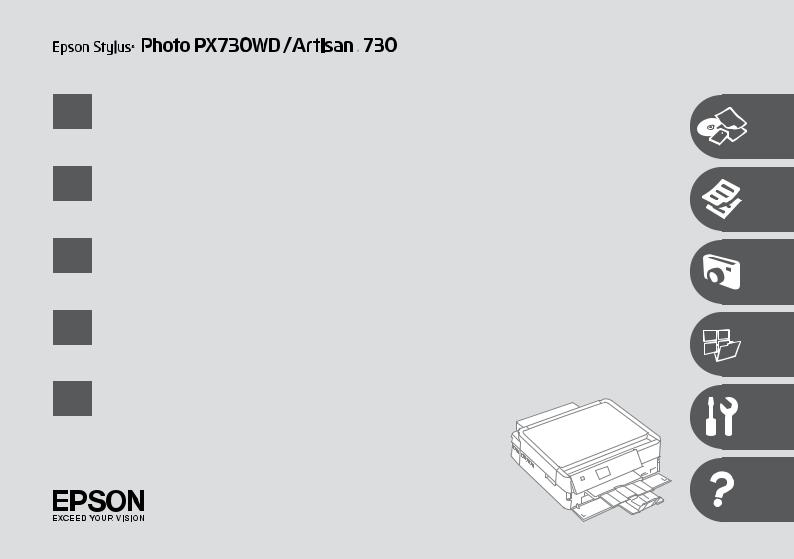
EN Basic Operation Guide
- for use without a computer -
RU Руководство по основным операциям
- для использования без компьютера -
UK Посібник з основних операцій
- для використання без комп’ютера -
AR يساسلأا ليغشتلا ليلد
- رتويبمك نودب مادختسلال -
FA یلصا یاهدرکلمع یامنهار
- هنايار نودب هدافتسا تهج -

EN Contents |
|
About This Guide...................................................................................................................................................... |
5 |
Copyright Notice...................................................................................................................................................... |
6 |
Important Safety Instructions............................................................................................................................. |
7 |
Precautions on the Touchpad.............................................................................................................................. |
9 |
Guide to Control Panel......................................................................................................................................... |
10 |
Using the LCD Screen........................................................................................................................................... |
13 |
Using Guide Functions......................................................................................................................................... |
15 |
Handling Media and Originals |
|
Selecting Paper.................................................................................................................................................. |
18 |
Loading Paper..................................................................................................................................................... |
20 |
Loading a CD/DVD............................................................................................................................................ |
24 |
Inserting a Memory Card................................................................................................................................ |
27 |
Placing Originals................................................................................................................................................ |
29 |
Copy Mode |
|
Copying Documents........................................................................................................................................ |
32 |
Copy/Restore Photos....................................................................................................................................... |
34 |
Copying a CD/DVD........................................................................................................................................... |
36 |
Copy Mode Menu List...................................................................................................................................... |
38 |
Print Photos Mode |
|
Printing Photos................................................................................................................................................... |
44 |
Printing in Various Layouts............................................................................................................................ |
46 |
Printing on a CD/DVD...................................................................................................................................... |
48 |
Printing Photo Greeting Cards...................................................................................................................... |
51 |
Printing from an External USB Device........................................................................................................ |
54 |
Print Photos Mode Menu List........................................................................................................................ |
55 |
Other Mode |
|
Printing Ruled Paper........................................................................................................................................ |
60 |
Printing a Coloring Sheet............................................................................................................................... |
62 |
Scanning to a Memory Card.......................................................................................................................... |
64 |
Scanning to a Computer................................................................................................................................. |
65 |
Backup to an External USB Device.............................................................................................................. |
66 |
Other Mode Menu List..................................................................................................................................... |
67 |
Setup Mode (Maintenance) |
|
Checking the Ink Cartridge Status.............................................................................................................. |
70 |
Checking/Cleaning the Print Head............................................................................................................. |
72 |
Aligning the Print Head................................................................................................................................... |
74 |
Printing from a Digital Camera..................................................................................................................... |
76 |
Setup Mode Menu List.................................................................................................................................... |
78 |
Solving Problems |
|
Error Messages................................................................................................................................................... |
82 |
Replacing Ink Cartridges................................................................................................................................. |
87 |
Paper Jam............................................................................................................................................................. |
91 |
Printer Error......................................................................................................................................................... |
96 |
Print Quality/Layout Problems..................................................................................................................... |
97 |
Other Problems............................................................................................................................................... |
102 |
Contacting Epson Support......................................................................................................................... |
103 |
Index........................................................................................................................................................................ |
107 |
RU Оглавление |
|
Обозначения в данном руководстве............................................................................................................ |
5 |
Уведомление об авторских правах................................................................................................................ |
6 |
Важные правила техники безопасности..................................................................................................... |
7 |
Меры предосторожности при использовании сенсорной панели................................................ |
9 |
Описание панели управления....................................................................................................................... |
10 |
Использование ЖК-дисплея........................................................................................................................... |
13 |
Пользование функциями направляющей................................................................................................ |
15 |
Обращение с носителями и оригиналами |
|
Выбор бумаги.................................................................................................................................................... |
18 |
Загрузка бумаги................................................................................................................................................ |
20 |
Загрузка CD/DVD............................................................................................................................................. |
24 |
Вставка карты памяти.................................................................................................................................... |
27 |
Расположение оригиналов......................................................................................................................... |
29 |
Режим копирования |
|
Копирование документов........................................................................................................................... |
32 |
Копирование/восстановление фото...................................................................................................... |
34 |
Копирование CD/DVD-диска...................................................................................................................... |
36 |
Список меню режима Копирование....................................................................................................... |
38 |
Режим Печать фото |
|
Печать фотографий........................................................................................................................................ |
44 |
Печать различных макетов......................................................................................................................... |
46 |
Печать на CD/DVD........................................................................................................................................... |
48 |
Печать фотооткрыток.................................................................................................................................... |
51 |
Печать с внешнего USB-устройства........................................................................................................ |
54 |
Список меню режима Печать фото......................................................................................................... |
55 |
Другой режим |
|
Печать линованной бумаги........................................................................................................................ |
60 |
Печать листа-раскраски............................................................................................................................... |
62 |
Сканирование на карту памяти................................................................................................................ |
64 |
Сканирование на компьютер.................................................................................................................... |
65 |
Резервное копирование на внешнее USB-устройство.................................................................. |
66 |
Список параметров в меню других режимов..................................................................................... |
67 |
Режим Установка (Сервис) |
|
Проверка уровня чернил............................................................................................................................ |
70 |
Проверка/прочистка печатающей головки........................................................................................ |
72 |
Калибровка печатающей головки........................................................................................................... |
74 |
Печать с цифрового фотоаппарата......................................................................................................... |
76 |
Список меню режима Установка.............................................................................................................. |
78 |
Решение проблем |
|
Сообщения об ошибках................................................................................................................................ |
82 |
Замена картриджей........................................................................................................................................ |
87 |
Замятие бумаги................................................................................................................................................. |
91 |
Ошибка принтера............................................................................................................................................ |
96 |
Проблемы с качеством/макетом печати.............................................................................................. |
97 |
Другие проблемы......................................................................................................................................... |
102 |
Служба поддержки Epson......................................................................................................................... |
103 |
Указатель.............................................................................................................................................................. |
108 |

UK |
Зміст |
|
|
|
تايوتلمحا |
AR |
Посібник..................................................................................................................................................................... |
5 |
5............................................................................................................................................................................ |
ليلدلا اذه لوح |
|||
Попередження про авторське право........................................................................................................... |
6 |
6...................................................................................................................................................... |
رشنلاو عبطلا قوقح راعشإ |
|||
Важливі вказівки з техніки безпеки............................................................................................................... |
7 |
7............................................................................................................................................................. |
ةملاسلل ةماه تاداشرإ |
|||
Застереження щодо сенсорної панелі......................................................................................................... |
9 |
9.................................................................................................................................................... |
سمللا ةحول لوح تاطايتحا |
|||
Довідник для панелі керування.................................................................................................................... |
10 |
10................................................................................................................................................................... |
مكحتلا ةحول ليلد |
|||
Використання РК-екрану.................................................................................................................................. |
13 |
13........................................................................................................................................................... |
LCD ةشاش مادختسا |
|||
Користування функціями підказки.............................................................................................................. |
15 |
15...................................................................................................................................................... |
هيجوتلا فئاظو مادختسا |
|||
Обробка носіїв та оригіналів |
|
18 |
ةيلصلأا تادنتسلماو طئاسولا عم لماعتلا |
|||
Вибір паперу...................................................................................................................................................... |
18 |
قرولا ديدتح |
||||
Завантаження паперу.................................................................................................................................... |
20 |
20............................................................................................................................................................................. |
قرولا ليمتح |
|||
Завантаження CD/DVD.................................................................................................................................. |
24 |
24................................................................................................................................ |
DVD صرق/طوغضم صرق ليمتح |
|||
Встановлення картки пам’яті..................................................................................................................... |
27 |
27............................................................................................................................................................... |
ةركاذ ةقاطب لاخدإ |
|||
Розміщення оригіналів................................................................................................................................. |
29 |
29.................................................................................................................................................... |
ةيلصلأا تادنتسلما عضو |
|||
Режим копіювання |
|
32 |
خسنلا عضو |
|||
Копіювання документів................................................................................................................................ |
32 |
تادنتسلما خسن |
||||
Передрук./віднов. фото................................................................................................................................ |
34 |
34............................................................................................................................ |
ةيفارغوتوفلا روصلا ةداعتسا / خسن |
|||
Копіювання CD/DVD....................................................................................................................................... |
36 |
36................................................................................................................................. |
DVD صرق/طوغضم صرق خسن |
|||
Список меню режиму Копіювати.............................................................................................................. |
38 |
38................................................................................................................................................................ |
Copy عضو ةمئاق |
|||
Режим Друк фото |
|
44 |
Print Photos عضو |
|||
Друк фотографій.............................................................................................................................................. |
44 |
ةيفارغوتوفلا روصلا ةعابط |
||||
Друк з різними макетами............................................................................................................................. |
46 |
46......................................................................................................................................... |
ةددعتم تاطيطختب ةعابطلا |
|||
Друк на CD/DVD............................................................................................................................................... |
48 |
48................................................................................................................. |
DVD صرق/طوغضم صرق ىلع ةعابطلا |
|||
Друк фотолистівок.......................................................................................................................................... |
51 |
51........................................................................................................................................ |
روصك ةئنهتلا تاقاطب ةعابط |
|||
Друк із зовнішнього пристрою USB........................................................................................................ |
54 |
54......................................................................................................................................... |
يجراخ USB زاهج نم ةعابط |
|||
Список меню режиму Друк фото.............................................................................................................. |
55 |
55............................................................................................................................................... |
Print Photos عضو ةمئاق |
|||
Режим Інше |
|
60 |
رخآ عضو |
|||
Друк на лінійованому папері..................................................................................................................... |
60 |
رطسم قرو ةعابط |
||||
Друк аркуша-розмальовки......................................................................................................................... |
62 |
62................................................................................................................................................................ |
ةنولم ةقرو ةعابط |
|||
Сканування на картку пам’яті.................................................................................................................... |
64 |
64........................................................................................................................ |
ةركاذلا ةقاطب ىلع يئوض حسم ءارجإ |
|||
Сканування на комп’ютер............................................................................................................................ |
65 |
65.......................................................................................................................................... |
رتويبمكلا ىلإ يئوضلا حسلما |
|||
Резервне копіювання на зовнішній пристрій USB............................................................................ |
66 |
66................................................................................................................. |
يجرالخا USB زاهج ىلإ يطايتحلاا خسنلا |
|||
Список меню режиму Інше.......................................................................................................................... |
67 |
67......................................................................................................................................................... |
ىرخلأا عاضولأا ةمئاق |
|||
Режим Налашт. (Обслуговув.) |
|
70 |
)ةنايصلا( Setup عضو |
|||
Перевірка стану картриджа........................................................................................................................ |
70 |
ربلحا ةشوطرخ ةلاح صحف |
||||
Перевірка/очищення друкувальної голівки....................................................................................... |
72 |
72.......................................................................................................................................... |
ةعابطلا سأر فيظنت/صحف |
|||
Вирівнювання друкувальної голівки...................................................................................................... |
74 |
74........................................................................................................................................................... |
ةعابطلا سأر ةاذاحم |
|||
Друк із цифрового фотоапарата............................................................................................................... |
76 |
76................................................................................................................................................ |
ةيمقر اريماك نم ةعابطلا |
|||
Список меню режиму Налашт.................................................................................................................... |
78 |
78.............................................................................................................................................................. |
Setup عضو ةمئاق |
|||
Вирішення проблем |
|
82 |
تلاكشلما لح |
|||
Повідомлення про помилки....................................................................................................................... |
82 |
أطلخا لئاسر |
||||
Заміна чорнильних картриджів................................................................................................................ |
87 |
87...................................................................................................................................................... |
ربلحا شيطارخ لادبتسا |
|||
Застрягання паперу........................................................................................................................................ |
91 |
91.......................................................................................................................................................................... |
قرولا راشحنا |
|||
Помилка принтера.......................................................................................................................................... |
96 |
96................................................................................................................................................................. |
ةعباطلا يف أطخ |
|||
Проблеми якості/макета друку................................................................................................................. |
97 |
97................................................................................................................................ |
ةعابطلا طيطخت/ةدوج تلاكشم |
|||
Інші проблеми................................................................................................................................................ |
102 |
102................................................................................................................................................................... |
ىرخأ تلاكشم |
|||
Звернення у відділ підтримки компанії Epson................................................................................ |
103 |
103....................................................................................................................................... |
Epson معد ةمدخب لاصتلاا |
|||
Покажчик.............................................................................................................................................................. |
109 |
110..................................................................................................................................................................................... |
سرهفلا |
|||

|
بلاطمتسرهف |
FA |
5................................................................................................................................................................................. |
امنهار دروم رد |
|
6......................................................................................................................................................................... |
پاچ قح هیعلاطا |
|
7................................................................................................................................................. |
ینمیا مهم یاه لمعلاروتسد |
|
9.................................................................................................................................. |
یسلم هحفص هب طوبرم طایتحا دراوم |
|
10................................................................................................................................................................... |
لرتنک لناپ یامنهار |
|
13............................................................................................................................................. |
LCD شیانم هحفص زا هدافتسا |
|
15.............................................................................................................................................. |
امنهار یاهدرکلمع زا هدافتسا |
|
18 |
یلصا کرادم و ذغاک زا هدافتسا |
|
ذغاک باختنا |
||
20........................................................................................................................................................................ |
ذغاک نداد رارق |
|
24............................................................................................................................................................. |
CD/DVD نداد رارق |
|
27....................................................................................................................................................... |
هظفاح تراک ندرک دراو |
|
29......................................................................................................................................................... |
یلصا کرادم نداد رارق |
|
32 |
یپک تلاح |
|
دانسا یپک |
||
34........................................................................................................................................................ |
اه سکع یبایزاب/یپک |
|
36................................................................................................................................................. |
CD/DVD کی ندرک یپک |
|
38............................................................................................................................................. |
Copy تلاح یونم تسرهف |
|
44 |
Print Photos تلاح |
|
اه سکع پاچ |
||
46................................................................................................................................... |
فلتخم یاه ییارآ هحفص اب پاچ |
|
48............................................................................................................................................................ |
CD/DVD یور پاچ |
|
51................................................................................................................................................................... |
کیربت تراک پاچ |
|
54............................................................................................................................................ |
یجراخ USB هاگتسد زا پاچ |
|
55............................................................................................................................. |
Print Photos تلاح یونم تسرهف |
|
60 |
اه تلاح ریاس |
|
یلور یاهذغاک پاچ |
||
62........................................................................................................................................................ |
یگنر هحفص کی پاچ |
|
64....................................................................................................................................................... |
هظفاح تراک رد نکسا |
|
65..................................................................................................................................................... |
هنایار هب لاقتنا و نكسا |
|
66......................................................................................................... |
یجراخ USB هاگتسد رد نابیتشپ هخسن هیهت |
|
67....................................................................................................................................... |
تلاح یونم یاه تسرهف ریاس |
|
70 |
)یرادهگن و ریمعت( Setup تلاح |
|
رهوج جیرتراك تیعضو یسررب |
||
72................................................................................................................................................. |
پاچ ده ندرك زیتم/یسررب |
|
74................................................................................................................................................................. |
پاچ ده ندرک زارت |
|
76......................................................................................................................................................... |
لاتیجید نیبرود زا پاچ |
|
78............................................................................................................................................ |
Setup تلاح یونم تسرهف |
|
82 |
تلاکشم لح |
|
اطخ یاهمایپ |
||
87................................................................................................................................................ |
رهوج یاه جیرتراک ضیوعت |
|
91..................................................................................................................................................................... |
ذغاک ندرک ریگ |
|
96.......................................................................................................................................................................... |
رگپاچ یاطخ |
|
97........................................................................................................................... |
پاچ تیفیک/ییارآ هحفص تلاکشم |
|
102................................................................................................................................................................... |
تلاکشم ریاس |
|
103.............................................................................................................................................. |
Epson ینابیتشپ اب ساتم |
|
111................................................................................................................................................................. |
یعوضوم تسرهف |
|
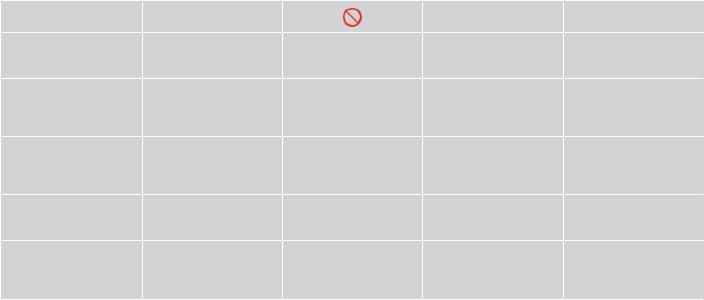
About This Guide
Обозначения в данном руководстве
Посібник
ليلدلا اذه لوح امنهار دروم رد
Follow these guidelines as you read your instructions: Следуйте этим указаниям во время чтения инструкций:
Під час читання інструкцій дотримуйтеся цих вказівок:
:تاميلعتلا ةءارق ءانثأ تاداشرلإا هذه عابتا ىجرُي :دینک یوریپ هدش هداد حیضوت هک یقیرط هب هدش رکذ یاهلمعلاروتسد زا
w |
c |
|
Q |
R& |
|
Warning: |
Caution: |
Must be observed to avoid |
Note: |
Indicates a page number where |
|
Warnings must be followed |
Cautions must be observed to |
bodily injury and damage to |
Notes contain important information |
additional information can be |
|
your equipment. |
found. |
||||
carefully to avoid bodily injury. |
avoid damage to your equipment. |
and hints for using the printer. |
|||
|
|
||||
Предупреждение: |
Предостережение: |
Эти указания необходимо |
Примечание: |
Так обозначается указание |
|
Предупреждения необходимо |
Предостережения необходимо |
соблюдать во избежание травм |
В примечаниях содержатся |
номера страницы с |
|
и повреждения оборудования. |
дополнительной информацией. |
||||
соблюдать во избежание |
соблюдать во избежание |
важная информация и советы |
|||
|
|
||||
травм. |
повреждения оборудования. |
|
по использованию принтера. |
|
|
Попередження: |
Застереження: |
Слід дотримуватися, щоб |
Примітка: |
Вказує номер сторінки, що |
|
попереджень слід уважно |
застереження слід виконувати, |
уникнути травмування або |
примітки містять важливу |
містить додаткову інформацію. |
|
пошкодження обладнання. |
|
||||
дотримуватися, щоб запобігти |
щоб уникнути пошкодження |
інформацію і поради щодо |
|
||
|
|
||||
травмуванню. |
обладнання. |
|
експлуатації принтера. |
|
|
:ريذتح |
:هيبنت |
عوقو نود ةلوليحلل كلذ ةاعارم بتج |
:ةظحلام |
ىدحإ مقر ىلإ زمرلا اذه ريشي |
|
تاريذحتلا عابتا ىلع صرلحا بجي |
نود ةلوليحلل تاهيبنتلا ةاعارم بتج |
زاهلجا ضرعت وأ ةيدسج تاباصإ |
تاحيملتو تامولعم تاظحلالما نمضتت |
تامولعم ىلع يوتتح يتلا تاحفصلا |
|
.ةيدسج تاباصإ عوقو نود ةلوليحلل |
.فلتلل زاهلجا ضرعت |
.فلتلل |
.ةعباطلا مادختسا نأشب ةماه |
.ةيفاضإ |
|
:رادشه |
:طایتحا |
و یندب تاحارج زا یریگولج یارب |
:رکذت |
هرامش ،یفاضا تاعلاطا تمسق رد |
|
تاحارج داجیا زا یریگولج روظنم هب |
ندمآ دراو زا یریگولج روظنم هب |
دیاب دوخ تازیهتج هب ندیسر بیسآ |
یتاکن و مهم تاعلاطا یواح ،تارکذت |
.دهد یم ناشن ار هحفص |
|
تقد هب دوجوم یاهرادشه زا ،یندب |
ار مزلا یاهطایتحا ،هاگتسد هب بیسآ |
.دنوش تیاعر |
رد رگپاچ زا هدافتسا هوحن دروم رد |
|
|
.دینک یوریپ |
.دیروآ لمع هب |
|
.دهد یم رارق امش رایتخا |
|

Copyright Notice
Уведомление об авторских правах
Попередження про авторське право
رشنلاو عبطلا قوقح راعشإ پاچ قح هیعلاطا
No part of this publication may be reproduced, stored in a retrieval system, or transmitted in any form or by any means, electronic, mechanical, photocopying, recording, or otherwise, without the prior written permission of Seiko Epson Corporation. The information contained herein is designed only for use with this product. Epson is not responsible for any use of this information as applied to other printers.
Neither Seiko Epson Corporation nor its affiliates shall be liable to the purchaser of this product or third parties for damages, losses, costs, or expenses incurred by the purchaser or third parties as a result of accident, misuse, or abuse of this product or unauthorized modifications, repairs, or alterations to this product, or (excluding the U.S.) failure to strictly comply with Seiko Epson Corporation’s operating and maintenance instructions.
Seiko Epson Corporation shall not be liable for any damages or problems arising from the use of any options or any consumable products other than those designated as Original Epson Products or Epson Approved Products by Seiko Epson Corporation.
Seiko Epson Corporation shall not be held liable for any damage resulting from electromagnetic interference that occurs from the use of any interface cables other than those designated as Epson Approved Products by Seiko Epson Corporation.
EPSON® and EPSON STYLUS® are registered trademarks, and EPSON EXCEED YOUR VISION or EXCEED YOUR VISION and ARTISAN are trademarks of Seiko Epson Corporation.
PRINT Image Matching™ and the PRINT Image Matching logo are trademarks of Seiko Epson Corporation. Copyright © 2001 Seiko Epson Corporation. All rights reserved.
SDXC Logo is a trademark of SD-3C, LLC.
Memory Stick, Memory Stick Duo, Memory Stick PRO, Memory Stick PRO Duo, Memory Stick PRO-HG Duo, Memory Stick Micro, MagicGate Memory Stick, and MagicGate Memory Stick Duo are trademarks of Sony Corporation.
xD-Picture Card™ is a trademark of Fuji Photo Film Co., Ltd.
General Notice: Other product names used herein are for identification purposes only and may be trademarks of their respective owners. Epson disclaims any and all rights in those marks.

Important Safety Instructions
Важные правила техники безопасности
Важливі вказівки з техніки безпеки
ةملاسلل ةماه تاداشرإ ینمیا مهم یاه لمعلاروتسد
|
|
|
|
|
|
|
|
|
|
|
Use only the power cord that comes with |
Place the printer near |
Use only the type of |
Make sure the power cord |
Do not let the power |
Keep the printer away |
Do not open the scanner |
||||
the printer. Use of another cord may cause |
a wall outlet where the |
power source indicated |
meets all relevant local |
cord become damaged |
from direct sunlight or |
unit while copying, |
||||
fire or shock. Do not use the cord with any |
power cord can be easily |
on the printer. |
safety standards. |
or frayed. |
strong light. |
printing, or scanning. |
||||
other equipment. |
unplugged. |
|
|
|
|
|
|
|
|
|
|
|
|
|
|
|
|
|
|
|
|
Используйте только кабель питания |
Расположите принтер |
Используйте источник |
Убедитесь, что кабель |
Следите за тем, |
Храните принтер вдали |
Не открывайте |
||||
из комплекта поставки принтера. |
возле розетки, от |
питания типа, |
питания соответствует |
чтобы шнур не был |
от прямых солнечных |
сканер во время |
||||
Использование другого кабеля питания |
которой можно легко |
указанного на принтере. |
всем действующим |
поврежден и не |
лучей и сильного света. |
копирования, печати |
||||
может привести к возгоранию или |
отсоединить кабель |
|
местным стандартам |
износился. |
|
|
|
|
|
или сканирования. |
поражению током. Не используйте |
питания. |
|
безопасности. |
|
|
|
|
|
|
|
этот кабель питания с другим |
|
|
|
|
|
|
|
|
|
|
оборудованием. |
|
|
|
|
|
|
|
|
|
|
|
|
|
|
|
|
|
|
|
|
|
Використовуйте тільки шнур живлення, |
Розміщуйте принтер |
Використовуйте |
Переконайтеся, |
Не використовуйте |
Тримайте принтер |
Не відкривайте блок |
||||
що входить у комплект постачання |
біля настінної розетки |
джерело живлення лише |
що шнур живлення |
шнур живлення, якщо |
подалі від прямих |
сканера під час |
||||
принтера. Використання іншого шнура |
електромережі, щоб |
того типу, що вказано на |
відповідає всім місцевим |
він пошкоджений або |
сонячних променів або |
копіювання, друку чи |
||||
живлення може призвести до пожежі |
мати змогу швидко |
принтері. |
стандартам техніки |
зношений. |
сильного світла. |
сканування. |
||||
або ураження електричним струмом. Не |
витягти шнур живлення |
|
безпеки. |
|
|
|
|
|
|
|
використовуйте шнур живлення з іншим |
у разі потреби. |
|
|
|
|
|
|
|
|
|
обладнанням. |
|
|
|
|
|
|
|
|
|
|
|
|
|
|
|
|
|
|
|
|
|
قفرلما رايتلا كلس طقف مدختسا |
نم برقلاب ةعباطلا عض |
ردصم عون لاإ مدختست لا |
رايتلا كلس قفاوت نم دكأت |
ىتح رايتلا كلس كرتت لا |
ةعشأ نع اديعب ةعباطلا عض |
ةحسالما ةدحو حتفت لا |
||||
كلس مادختسا نع جتني دقف .ةعباطلاب |
نكيم ثيحب طئالحاب رايت ذفنم |
.ةعباطلا ىلع حضولما رايتلا |
ةيللمحا ناملأا ريياعم ةفاك عم |
.ئرتهي وأ فلتي |
ءوضلا وأًةرشابلما سمشلا |
وأ خسنلا ءانثأ ةيئوضلا |
||||
.ةيئابرهك ةمدص وأ قيرح ثودح رخآ رايت |
.ةلوهسب رايتلا كلس لصف |
|
.ةلصلا تاذ |
|
|
|
|
|
.ديدشلا |
.يئوضلا حسلما وأ ةعابطلا |
.رخآ زاهج يأ عم كلسلا مدختست لا |
|
|
|
|
|
|
|
|
|
|
هارمه هب هدش هئارا قرب میس زا طقف |
یراوید زیرپ یکیدزن رد ار رگپاچ |
رب هک یقرب عبنم عون زا اهنت |
زا قرب میس هک دینک یسررب |
قرب میس ندید بیسآ زا |
شبات ضرعم رد ار رگپاچ |
،نکسا ای و پاچ ،یپک نیح رد |
||||
کی زا هدافتسا .دینک هدافتسا رگپاچ |
قرب میس دیناوتب ات دیهد رارق |
هدش هداد ناشن رگپاچ یور |
ینمیا یاهدرادناتسا یماتم |
نآ رد یگدییاس داجیا ای و |
ای دیشروخ رون میقتسم |
.دینکن زاب ار رنکسا هاگتسد |
||||
شتآ ثعاب تسا نکمم رگید میس |
.دیشکب نآ زا یتحار هب ار |
.دینک هدافتسا تسا |
.دنک تیعبت یلحم |
.دینک یریگولج |
.دیهدن رارق یوق یاهرون |
|
||||
یارب میس نیا زا .دوش کوش ای یزوس |
|
|
|
|
|
|
|
|
|
|
.دینکن هدافتسا رگید لیاسو |
|
|
|
|
|
|
|
|
|
|

|
|
|
|
|
|
|
|
|
|
|
|
|
|
|
|
|
|
|
|
|
|
|
|
|
|
|
|
|
|
|
|
|
|
|
|
|
|
|
|
|
|
|
|
|
|
|
|
|
|
|
|
|
|
|
|
|
|
|
|
|
|
|
|
|
|
|
|
|
|
|
|
|
|
|
|
|
|
|
|
|
|
|
|
|
Do not use aerosol products |
Except as specifically |
Keep ink cartridges out of |
Do not shake the ink |
If you remove an ink cartridge |
If ink gets on your skin, wash the area thoroughly |
|||||||||||
that contain flammable |
explained in your |
the reach of children. |
cartridges too vigorously; |
for later use, protect the ink |
with soap and water. If ink gets into your eyes, flush |
|||||||||||
gases inside or around |
documentation, do not |
|
|
otherwise ink may leak from |
supply area from dirt and |
them immediately with water. If discomfort or vision |
||||||||||
the printer. Doing so may |
attempt to service the |
|
|
the cartridge. |
dust and store it in the same |
problems continue after a thorough flushing, see a |
||||||||||
cause fire. |
printer yourself. |
|
|
|
environment as the printer. Do |
doctor immediately. If ink gets into your mouth, spit |
||||||||||
|
|
|
|
|
|
|
|
|
|
|
|
|
|
|
not touch the ink supply port |
it out immediately and see a doctor right away. |
|
|
|
|
|
|
|
|
|
|
|
|
|
|
|
or surrounding area. |
|
|
|
|
|
|
|
|
|
|
|
|
|
|
|
|
|
|
Не используйте аэрозоль |
Не пытайтесь |
Держите чернильные |
Не встряхивайте |
Если требуется извлечь |
При попадании чернил на кожу тщательно |
|||||||||||
с горючим газом внутри |
самостоятельно |
картриджи в местах, |
чернильные картриджи |
картридж для дальнейшего |
промойте кожу водой с мылом. При |
|||||||||||
или вблизи принтера. |
отремонтировать принтер, |
недоступных детям. |
слишком сильно; иначе |
использования, защитите |
попадании чернил в глаза немедленно |
|||||||||||
Это может привести к |
если это явно не указано в |
|
|
чернила могут пролиться |
область подачи чернил |
промойте их водой. Если после этого |
||||||||||
возгоранию. |
документации. |
|
|
из картриджа. |
от грязи и пыли. Храните |
сохранятся неприятные ощущения или |
||||||||||
|
|
|
|
|
|
|
|
|
|
|
|
|
|
|
картридж в тех же условиях, |
ухудшится зрение, немедленно обратитесь |
|
|
|
|
|
|
|
|
|
|
|
|
|
|
|
в которых следует хранить |
к врачу. Если чернила попали в рот, |
|
|
|
|
|
|
|
|
|
|
|
|
|
|
|
принтер. Не дотрагивайтесь до |
немедленно выплюньте их и обратитесь |
|
|
|
|
|
|
|
|
|
|
|
|
|
|
|
входного отверстия для чернил |
к врачу. |
|
|
|
|
|
|
|
|
|
|
|
|
|
|
|
и прилегающей к нему области. |
|
|
|
|
|
|
|
|
|
|
|
|
|
|
|
|
|
|
Не використовуйте |
За винятком випадків, |
Зберігайте картриджі в |
Не трусіть чорнильні |
Тимчасово виймаючи |
У разі потрапляння чорнила на шкіру ретельно |
|||||||||||
аерозольні продукти, |
окремо описаних |
місцях, недоступних для |
картриджі занадто |
чорнильний картридж, захистіть |
змийте його водою з милом. У разі потрапляння |
|||||||||||
що містять займисті |
у документації, не |
дітей. |
|
енергійно, бо з них можуть |
область виходу чорнила |
чорнила в очі негайно змийте його водою. Якщо |
||||||||||
гази, всередині чи біля |
намагайтеся самостійно |
|
|
пролитися чорнила. |
від бруду й пилу; зберігайте |
після ретельного промивання залишаються |
||||||||||
принтера. Це може |
виконувати технічне |
|
|
|
картридж у тих же умовах, що й |
неприємні відчуття або погіршиться зір, |
||||||||||
спричинити пожежу. |
обслуговування принтера. |
|
|
|
принтер. Не торкайтеся сопла |
негайно зверніться до лікаря. Якщо чорнило |
||||||||||
|
|
|
|
|
|
|
|
|
|
|
|
|
|
|
подачі чорнила й навколишньої |
потрапить до рота, негайно виплюньте його та |
|
|
|
|
|
|
|
|
|
|
|
|
|
|
|
області. |
зверніться до лікаря. |
|
|
|
|
|
|
|
|
|
|
|
|
|
|
|
|
|
لوسوريلأا تاجتنم مدختست لا |
ةروصب هحيضوت تم ام ءانثتساب |
اديعب ربلحا شيطارخب ظفتحا |
ربلحا شيطارخ جرب مقت لا |
ربح ةشوطرخ جارخإب تمق اذإ |
اديج هلسغا ،دللجا ىلع ربلحا طوقس ةلاح يفو |
|||||||||||
ةلباق تازاغ ىلع يوتتح يتلا |
لا ،كب ةصالخا قئاثولا يف ةقيقد |
ً |
.لافطلأا لوانتم نع |
نم ربلحا برستي دق لاإو ةدشب |
ةيامحب مقف ،دعب اميف اهمادختسلا |
ً |
||||||||||
|
،يننيعلا يف ربلحا لوخد ةلاح يف .نوباصلاو ءالماب |
|||||||||||||||
وأ ةعباطلا لخاد لاعتشلال |
ةنايص لامعأ ةيأب مايقلا لواتح |
|
|
.ةشوطرلخا |
خاسولأا نم ربلحا دادمإ ةقطنم |
روعشلا مدع رارمتسا دنع .ءالماب لالحا يف امهلسغا |
||||||||||
ببسي دق كلذ نلأ .اهلوح |
|
|
|
.كسفنب ةعباطلل |
|
|
|
ةلثامم ةئيب يف اهنيزختب مقو ،ةبرتلأاو |
لسغلا دعب ةيؤرلا يف تلاكشم ثودح وأ ةحارلاب |
|||||||
|
|
|
|
.اقيرح |
|
|
|
|
|
|
|
|
|
|
دادمإ ذفنم سملت لا .ةعباطلا ةئيبل |
يف ربلحا لخد اذإ .روفلا ىلع كبيبط رشتسا ،ديلجا |
|
|
|
|
ً |
|
|
|
|
|
|
|
|
|
|
.هب ةطيلمحا ةقطنلما وأ ربلحا |
.لالحا يف كبيبطب لصتاو اروف هقصبب مقف ،كمف |
|
|
|
|
|
|
|
|
|
|
|
|
|
|
|
|
ً |
یاهزاگ یاراد یزاگ تلاوصحم زا |
رد حیرص روطب هک یدراوم زجب |
|
زا رود ار رهوج یاه جیرتراک |
یاه جیرتراک دیدش نداد ناکت زا |
یاه هدافتسا یارب ار پاچ جیرتراک رگا |
تروص هب ار تمسق نآ ،ناتتسوپ اب رهوج ساتم تروص رد |
||||||||||
هاگتسد نورد رد لاعتشا لباق |
،تسا هدش هداد حیضوت دانسا |
.دیهد رارق ناکدوک سرتسد |
ریغ رد ،دینک یراددوخ رهوج |
درگ ندش دراو زا ،دینک یم جراخ یدعب |
رهوج ندش دراو تروص رد .دییوشب نوباص و بآ اب لماک |
|||||||||||
.دینک یراددوخ نآ فارطا رد ای و |
ناتدوخ ار رگپاچ دینکن یعس |
|
|
زا رهوج تسا نکمم تروصنیا |
نیمات هظفحم هب یگدولآ و کاخ و |
تروص رد .دییوشب بآ اب ار ناتمشچًاروف ،ناتنامشچ هب |
||||||||||
شتآ ثعاب تسا نکمم راک نیا |
|
|
|
|
|
.دینک ریمعت |
|
|
.دزیرب نوریب جیرتراک |
نامه رد ارنآ و هدرک یریگولج رهوج |
یوشتسش زا سپ ییانیب لکشم ای یتحاران همادا |
|||||
|
|
|
.دوش یزوس |
|
|
|
|
|
|
|
|
|
|
هب .دیهد رارق رگپاچ یرادهگن لحم |
ناهد هب رهوج رگا .دینک هعجارم کشزپ هبًاروف ،لماک |
|
|
|
|
|
|
|
|
|
|
|
|
|
|
|
|
فارطا یاهتمسق ای رهوج نزخم یدورو |
کشزپ ابًاعیرس و دیروایب نوریب ار نآًاروف ،دش دراو امش |
|
|
|
|
|
|
|
|
|
|
|
|
|
|
|
.دینزن تسد نآ |
.دینک تروشم |

Precautions on the Touchpad
Меры предосторожности при использовании сенсорной панели
Застереження щодо сенсорної панелі
سمللا ةحول لوح تاطايتحا یسلم هحفص هب طوبرم طایتحا دراوم
Press the touchpad gently with the tip of your finger. Do |
Do not operate using sharp or pointed objects such as |
The touchpad is a capacitive touch panel that only |
not press too hard or tap it with your nails. |
ball point pen, sharp pencil, stylus pen, and so on. |
responds to direct finger touch. The touchpad may not |
|
|
respond to touch from wet hands, gloved hands, or over |
|
|
the protective sheet or stickers. |
|
|
|
Несильно нажмите на сенсорную панель кончиком |
Не используйте заостренные предметы: шариковые |
Сенсорная панель является емкостной сенсорной панелью и |
пальца. Не нажимайте слишком сильно и не |
ручки, заточенные карандаши, стилусы и т. п. |
реагирует только на прикосновение пальцев. Сенсорная панель может |
используйте ногти. |
|
не отреагировать, если у пользователя мокрые или защищенные |
|
|
перчатками руки, а также если не удалены защитные пленки или стикеры. |
|
|
|
На клавіші сенсорної панелі слід натискати кінчиком |
Не застосовуйте гострі предмети та предмети з |
Сенсорна панель є ємнісною, а тому реагує лише на безпосереднє |
пальця, не прикладаючи надмірного зусилля. |
гострими краями: кулькові ручки, гострі олівці, |
натиснення пальця. Сенсорна панель може не реагувати на дотик, |
Не натискайте на неї нігтями чи з прикладанням |
стилуси тощо. |
якщо палець вологий або дотик здійснюється рукою в рукавичці |
надмірного зусилля. |
|
або через захисну плівку чи наклейку. |
|
|
|
طغضت لاو .كعبصإ فرطب قفرب سمللا ةحول ىلع طغضا |
ربلحا ملقلاك ةننسم وأ ةداح ماسجأ مادختساب ليغشتلا بنتج |
لا ثيح سمللاب لمعت ةيوعس مكتح ةحول اهنأب سمللا ةحول زيمتت |
.كرفاظأب اهيلع رقنت وأ ةدشب |
.اهريغو ةيئوضلا ملاقلأاو ةدالحا صاصرلا ملاقلأاو |
سمللا ةحول بيجتست لا دقو .عبصلإاب رشابلما سملل لاإ بيجتست |
|
|
وأ يقاولا قرولا ىلع وأ تازافقب ةاطغلما وأ ةلتبلما يديلأاب سملل |
|
|
.تاقصللما |
|
|
|
دراو زا .دیهد راشف دوخ تشگنا کون اب هتسهآ ار یسلم هحفص |
راکدوخ دننام راد کون و زیت ماسجا زا هدافتسا اب نآ اب ندرک راک زا |
ساتم هب طقف هک تسا نزاخ یاراد هحفص کی یسلم هحفص |
.دینک یراددوخ اه نخان اب نآ یور رب ندز هبرض ای دایز راشف ندروآ |
یراددوخ دراوم رگید و صوصخم ملق ،زیت کون دادم ،راد کون |
اب ندرک سلم هب یسلم هحفص .دهد یم خساپ تشگنا میقتسم |
|
.دینک |
تشپ زا هک یسلم ای شکتسد رد هدش هدیشوپ ناتسد ،سیخ ناتسد |
|
|
.دهد ینم یخساپ دریگب مانجا اه بسچرب ای ظفاحم تاحفص |
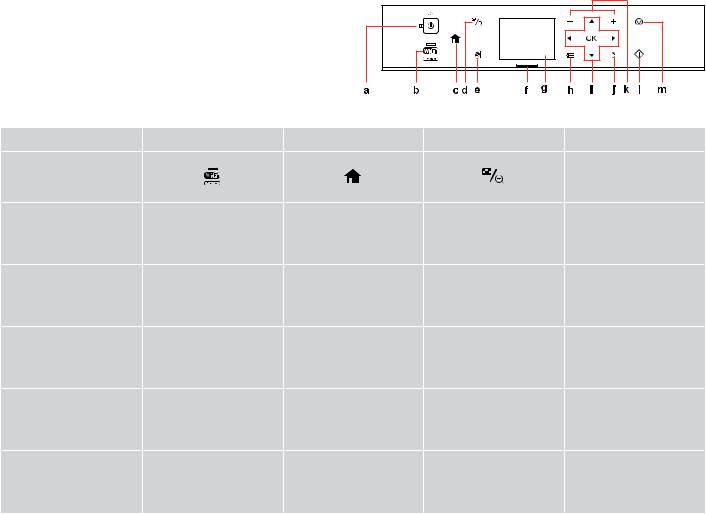
Guide to Control Panel Описание панели управления
Довідник для панелі керування
مكحتلا ةحول ليلد لرتنک لناپ یامنهار
a |
b |
c |
d |
e |
P |
|
|
|
L |
Turns on/off printer. |
The light shows the network |
Returns to the top menu. When |
Changes the view of photos or |
Eject and close the CD/DVD tray. |
|
status. For details, see the online |
on the top menu, switches |
crops the photos. |
|
|
Network Guide. |
between the modes. |
|
|
Включение/выключение |
Индикатор отображает |
Возврат к меню верхнего |
Изменение способа |
Выдвиньте и закройте лоток |
принтера. |
состояние сети. Подробнее см. |
уровня. Переключение между |
отображения фотографий или |
CD/DVD. |
|
в интерактивном документе |
режимами в главном меню. |
обрезка фотографий. |
|
|
Руководство по работе в сети. |
|
|
|
Вмикання/вимикання |
Індикатор вказує на стан мережі. |
Повернення до головного |
Зміна відображення |
Відкрийте й закрийте лоток для |
принтера. |
Для отримання детальнішої |
меню. Під час відображення |
фотографій або обрізання |
CD/DVD. |
|
інформації див. інтерактивний |
головного меню: перемикання |
фото. |
|
|
Посібник по роботі в мережі. |
між режимами. |
|
|
.ةعباطلا ليغشت فاقيإ/ليغشتل |
نم ديزلم .ةكبشلا ةلاح حابصلما رهظي |
امدنعو .ةيولعلا ةمئاقلا ىلإ ةدوعلل |
صاصتقا وأ روصلا ضرع رييغتل |
/ةطوغضلما صارقلأا جرد جارخلإ |
|
لاصتلاا ةكبش ليلد عجار ،ليصافتلاُ |
نوكي هنإف ،ةيولعلا ةمئاقلا يف نوكت |
.روصلا |
.هقلاغإو DVD صارقأ |
|
.تنرتنلإا ربع رفوتلما |
.عاضولأا ينب ليدبتلل |
|
|
.دنک یم نشور/شوماخ ار رگپاچ |
.دهد ناشن ار هکبش تیعضو رون |
.ددرگ یم زاب هیلوا تسرهف هب |
ای دهد یم رییغت ار اه سکع یانم |
و دیروایب نوریب ار CD/DVD ینیس |
|
هکبش یامنهار هب ،تایئزج صوصخرد |
هیلوا تسرهف رد هک یماگنه |
.دهد یم شهاک ار اه سکع هزادنا |
.دیدنبب |
|
.دینک هعجارم نیلانآ |
.دیوش اجباج اه تلاح نیب ،دیتسه |
|
|
10
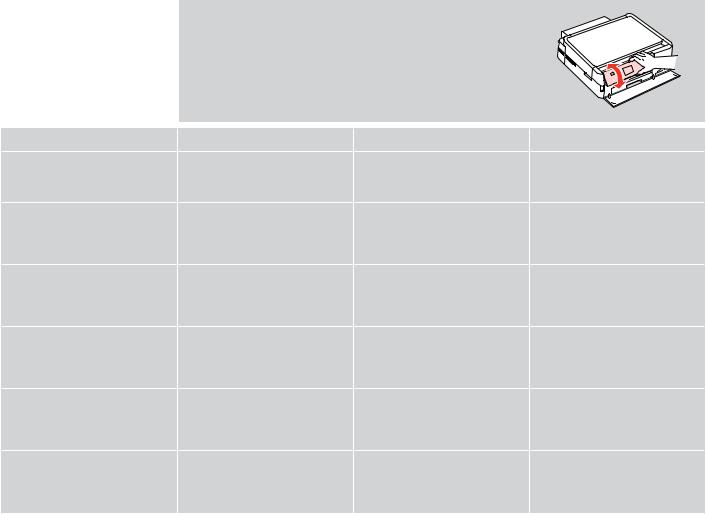
Control panel design varies by area. Дизайн панели управления может различаться в зависимости от региона.
Дизайн панелі керування залежить від країни.
.ةقطنلما بسح مكحتلا ةحول ميمصت فلتخي
.تسا توافتم هقطنم هب هجوت اب لرتنک لناپ حرط
Q
You can freely adjust the angle of the panel with your hand. Угол наклона панели можно свободно регулировать рукой.
Кут, під яким розташовано панель, можна змінювати вручну без обмежень.
.ةيرحب كديب مكحتلا ةحول ةيواز طبض كنكيمُ
.دینک میظنت دوخ تسد اب ار لناپ هیواز دیناوت یم یتحار هب
f |
g |
h |
i |
- |
- |
x |
l, u, r, d, OK |
The status indicator light shows the |
The LCD screen displays a preview of the |
Displays detailed settings for each mode. |
Selects photos and menus. |
printer status. |
selected images, or displays settings. |
|
|
Индикатор состояния отображает |
ЖК-дисплей для предварительного |
Отображение подробных параметров |
Выбор фотографий и меню. |
состояние принтера. |
просмотра выбранных изображений |
для каждого режима. |
|
|
или отображения настроек. |
|
|
Індикатор стану вказує на стан |
На РК-екрані відображається |
Відображення детальних настройок для |
Вибір фотографій та меню. |
принтера. |
попередній перегляд вибраних |
кожного режиму. |
|
|
зображень або налаштування. |
|
|
.ةعباطلا ةلاح ةلالحا رشؤم حابصم حضوي |
وأ ةددلمحا روصلل ةنياعم LCD ةشاش ضرعت |
.عضو لكل ةيليصفتلا تادادعلإا ضرعل |
.مئاوقلاو ةيفارغوتوفلا روصلا ديدحتل |
|
.تادادعلإا ضرعت |
|
|
شیانم ار رگپاچ تیعضو ،تیعضو رگناشن غارچ |
یباختنا ریواصت زا یشیانم شیپ ،LCD هحفص رد |
.دهد یم شیانم ار تلاح ره لماک تامیظنت |
.دنك یم باختنا ار اه تسرهف و اه سكع |
.دهد یم |
.دهد یم شیانم ار تامیظنت ای و |
|
|
11

j |
|
|
k |
l |
m |
y |
|
|
|
x |
y |
|
|
|
|||
Cancels/returns to the previous menu. |
Sets the number of copies. |
Starts copying/printing. |
Stops copying/printing or reset settings. |
||
Отмена/переход к предыдущему меню. |
Определение количества копий. |
Запуск копирования/печати. |
Остановка копирования/печати или |
||
|
|
|
|
|
сброс настроек. |
Скасування/повернення до |
Визначення кількості копій. |
Запуск копіювання/друку. |
Зупинка копіювання/друку або |
||
попереднього меню. |
|
|
|
|
скидання настройок. |
.ةقباسلا ةمئاقلا ىلإ عوجرلا/ءاغللإل |
|
|
.خسنلا ددع ينيعتل |
.ةعابطلا/خسنلا ءدبل |
ينيعت ةداعإ وأ ةعابطلا/خسنلا فاقيلإ |
|
|
|
|
|
.تادادعلإا |
.ددرگ یم زاب یلبق تسرهف هب/دنک یم وغل |
.دنک یم میظنت ار اه یپك دادعت |
.دنک یم زاغآ ار پاچ/یپک |
ًاددجم ار تامیظت ای هدرک فقوتم ار پاچ/یپک |
||
|
|
|
|
|
.دنک یم میظنت |
12

Using the LCD Screen Использование ЖК-дисплея
Використання РК-екрану
LCD ةشاش مادختسا LCD شیانم هحفص زا هدافتسا
a |
b |
c |
d |
e |
Use Copies + or - to set |
Press l or r to set the |
Press u or d to select |
Press l or r to change |
The PhotoEnhance function automatically corrects color and improves |
the number of copies for |
density. |
the menu item. The |
the photo displayed on |
the quality of your images. You can preview the adjusted images by |
the selected photo. |
|
highlight moves up or |
the LCD screen. |
pressing u or d and changing View PhotoEnhance to On. |
|
|
down. |
|
|
С помощью кнопок |
С помощью кнопок |
С помощью кнопок u и d |
При нажатии кнопки |
Функция PhotoEnhance автоматически выполняет цветокоррекцию |
Copies + или |
l и r настраивается |
выбирается пункт меню. |
l или r меняется |
и повышает качество изображений. Можно предварительно |
- задайте число копий |
плотность. |
При этом выделение |
фотография, |
просмотреть изображения после коррекции, нажимая u или d и |
для выбранной |
|
перемещается выше или |
отображаемая на ЖК- |
переключая Просм. PhotoEnhance в состояние Вкл. |
фотографии. |
|
ниже. |
дисплее. |
|
За допомогою Copies + |
Натисніть l чи r |
Натисніть u або d для |
Натисніть l або r, щоб |
Функція PhotoEnhance автоматично коректує кольори та покращує |
або - вкажіть кількість |
для налаштування |
вибору елемента меню. |
змінити фотографію, |
якість зображень. Можна попередньо переглянути відкоректовані |
копій для вибраного |
щільності. |
Виділення рухається |
що відображається на |
зображення, натиснувши кнопку u або d та встановивши Увімкн. |
фото. |
|
вгору чи вниз. |
РК-екрані. |
для Показ покращ. фото. |
- وأ + Copies مدختسا |
ينيعتل r وأ l ىلع طغضا |
ديدحتل d وأ u ىلع طغضا |
رييغتل r وأ l ىلع طغضا |
ينسحتب موقت امك ،ايئاقلت نوللا حيحصت ىلع PhotoEnhance ةفيظو لمعت |
ةروصلل خسنلا ددع ينيعتل |
.ةفاثكلا |
كرحتي .ةمئاقلا رصنع |
ةيفارغوتوفلا ةروصلا |
ً |
رييغتو d وأ u ىلع طغضلاب اهطبض تم يتلا روصلا ةنياعم كنكيمُ.روصلا ةدوج |
||||
.ةددلمحا |
|
.لفسلأ وأ ىلعلأ ليلظتلا |
.LCD ةشاش ىلع ةضورعلما |
.On ىلإ View PhotoEnhance |
یپک دادعت میظنت یارب |
مكارت میظنت یارب ار r ای l |
باختنا یارب ار d ای u |
سکعرییغت یارب ار r ای l |
تیفیک و هدرک حیحصت ار گنر راکدوخ روطب PhotoEnhance درکلمع |
+ Copies زا ،یباختنا سکع |
.دیهد راشف گنر |
.دیهد راشف تسرهف دراوم |
هحفص یور هدش هداد شیانم |
نداد رییغت و d ای u نداد راشف اب .دشخب یم اقترا ار امش ریواصت |
.دینک هدافتسا - ای |
|
تمس هب هتسجرب تمسق |
.دیهد راشف LCD شیانم |
ار هدش میظنت ریواصت شیانم شیپ دیناوت یم On هب View PhotoEnhance |
|
|
.دنک یم تکرح نییاپ و لااب |
|
.دینک هدهاشم |
13

The actual screen display may differ slightly from those shown in this guide.
Реальное изображение на экране может отличаться от приведенного в данном руководстве.
Дійсне зображення дисплея може дещо відрізнятися від наведеного у даному посібнику.
.ليلدلا اذه يف ضرعي امعًلايلق ةيلعفلا ةشاشلا ضرع فلتخي دق
.دشاب توافتم امنهار هچرتفد نیا رد دوجوم ریواصت اب یمك تسا نكمم دوش یم هداد شیانم امش یارب هك یتاحفص
f
When you have more than 999 photos on your memory card, the LCD screen displays a message to let you select a group. Images are sorted by the date they were taken. To select and show images in a group, press u or d to select a group and then press OK. To re-select a group or folder, select Print Photos, Select Location, and then select Select Group or Select Folder.
Когда на карте памяти сохранено более 999 снимков, на ЖК-дисплее отображается запрос на создание группы. Снимки сортируются по дате съемки. Чтобы выбрать и показать на экране изображения в группе, нажмите u или d для выбора группы, а затем нажмите OK. Чтобы заново выбрать группу или папку выберите Печать фото, Выбор места и затем выберите Выбор группы или Выбор папки.
Якщо на картці пам’яті більше 999 фотографій, на РК-екрані відобразиться повідомлення із проханням вибрати групу. Зображення сортуються за датою зйомки. Щоб вибрати та відобразити зображення у групі, натисніть u або d для вибору групи, а потім натисніть OK. Щоб повторно вибрати групу чи папку, виберіть
Друк фото, Вибрати розташ., а потім виберіть Вибрати групу або Вибрати папку.
زرف متيو .ةعومجم ديدتح ةيناكمإ كل حيتت ةلاسر LCD ةشاش ضرعت ،ةركاذلا ةقاطب ىلع ةروص 999 نم رثكأ دوجو دنع مث ةعومجم ديدحتل d وأ u ىلع طغضا ،ةعومجم يف اهضرعو روصلا ديدحتل .هيف اهطاقتلا تم يذلا خيراتلا بسح روصلا وأ Select Group ددح مث ،Select Locationو Print Photos ددح ،دلجم وأ ةعومجم ديدتح ةداعلإو .OK ىلع طغضا
.Select Folder
یم امش زا و دوش یم هداد ناشن LCD هحفص یور رب مایپ کی ،دشاب هتشاد دوجو امش هظفاح تراک رد سکع 999 زا شیب رگا و باختنا تهج .دنوش یم یدنب هتسد ،دنا هدش هتفرگ نآ رد هك یخیرات ساسا رب اه سكع .دینک باختنا ار هورگ کی ات دهاوخ هورگ کی ددجم باختنا یارب .دیهد راشف ار OK سپس و هداد راشف هورگ کی باختنا یارب ار d ای u ،یهورگ تروص هب ریواصت شیانم
.دینک باختنا ار Select Folder ای Select Group سپس و Select Location و Print Photos ،هشوپ ای
Q
After 13 minutes of inactivity, the screen turns black to save energy. Press any button to return the screen to its previous state.
Через 13 минут неактивности экран выключится для экономии электроэнергии. Чтобы вернуть экран к предыдущему состоянию, нажмите любую кнопку.
У разі відсутності будь-яких дій через 13 хвилин екран вимикається з метою економії електроенергії. Натисніть будь-яку кнопку, щоб повернути екран до попереднього режиму роботи.
ةشاشلا لوحتت ،طاشنلا مدع نم ةقيقد 13 رورم دعب عوجرلل رز يأ ىلع طغضا .ةقاطلا ريفوتل دوسلأا نوللا ىلإ
.ةقباسلا اهتلاح ىلإ ةشاشلاب
رد ات دوش یم کیرات هحفص ،تیلاعف مدع هقیقد 13 زا سپ هب هحفص ندنادرگزاب یارب .ددرگ ییوج هفرص قرب فرصم
.دیهد راشف ار همکد کی ،لبق تلاح
14
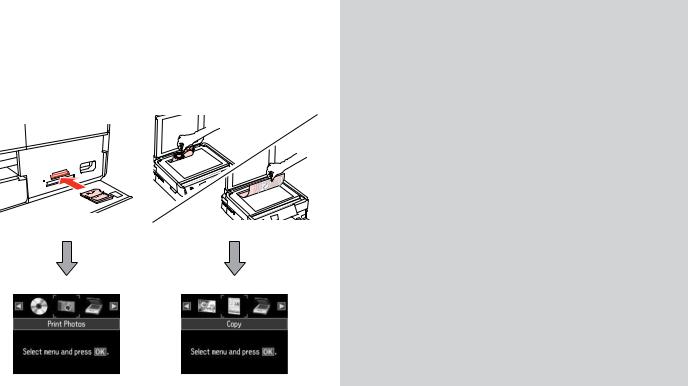
Using Guide Functions
Пользование функциями направляющей
Користування функціями підказки
هيجوتلا فئاظو مادختسا امنهار یاهدرکلمع زا هدافتسا
Auto Selection Mode displays menus according to your action.
Режим автовыбора обеспечивает отображение меню в зависимости от ваших действий.
Режим автовибору відображує меню у відповідності до вашої дії.
.ءارجلإل اقفوً مئاوقلا Auto Selection Mode ضرعي
.دهد یم شیانم امش لمع ساسارب ار اهونم Auto Selection Mode
Q
To disable this function, turn off each item in the Auto Selection Mode menu. Setup & Guide Functions & Auto Selection Mode R & 78
Для отключения этой функции выключите каждый из пунктов в меню Режим автовыбора. Установка & Функции направляющей & Режим автовыбора R & 78
Щоб вимкнути цю функцію, вимкніть всі пункти в меню Режим автовибору. Налашт. & Функції підказки & Режим автовибору
R & 78
Auto Selection ةمئاقلا يف رصنع لك ليغشت فقوأ ،ةفيظولا هذه ليطعتل 78 | R Auto Selection Mode | Guide Functions | Setup .Mode
Auto Selection Mode یونم رد ار دروم ره ،درکلمع نیا ندرک لاعفریغ یارب
Auto Selection Mode | Guide Functions | Setup .دینک شوماخ 78 | R
15
16

Handling Media and Originals Обращение с носителями и оригиналами
Обробка носіїв та оригіналів
ةيلصلأا تادنتسلماو طئاسولا عم لماعتلا یلصا کرادم و ذغاک زا هدافتسا
17

Selecting Paper Выбор бумаги
Вибір паперу
قرولا ديدتح ذغاک باختنا
The availability of special paper varies by area.
Доступность специальной бумаги различается в зависимости от региона.
Наявність спеціальних типів паперу залежить від країни.
بسح صالخا قرولا رفوت لدعم فلتخي
.ةقطنلما
رد صاخ یاهذغاک ندوب سرتسد رد
.تسا توافتم فلتخم قطانم
|
If you want to print |
Choose this |
Loading |
Tray |
|
on this paper… |
Paper Type |
capacity |
|
|
|
on the LCD |
(sheets) |
|
|
|
screen |
|
|
|
|
|
|
|
a |
Plain paper *¹ |
Plain Paper |
[12 mm] |
Main |
|
|
|
*² *³ |
|
|
|
|
|
|
b |
Epson Bright White |
Plain Paper |
100 *³ |
Main |
|
Ink Jet Paper *¹ |
|
|
|
|
|
|
|
|
c |
Epson Photo |
Matte |
100 |
Main |
|
Quality Ink Jet |
|
|
|
|
Paper |
|
|
|
|
|
|
|
|
d |
Epson Matte Paper |
Matte |
20 |
Main |
|
- Heavyweight |
|
|
|
|
|
|
|
|
e |
Epson Premium |
Prem. |
20 |
A4: Main |
|
Glossy Photo Paper |
Glossy |
|
Other than |
|
|
|
|
A4: Photo |
f |
Epson Premium |
Prem. |
|
|
|
|
|||
|
Semigloss Photo |
Glossy |
|
|
|
Paper |
|
|
|
|
|
|
|
|
g |
Epson Glossy |
Glossy |
|
|
|
Photo Paper |
|
|
|
|
|
|
|
|
h |
Epson Ultra Glossy |
Ultra |
|
|
|
Photo Paper |
Glossy |
|
|
|
|
|
|
|
i |
Epson Photo |
Photo |
|
|
|
Paper * |
Paper |
|
|
|
|
|
|
|
j |
Epson Double- |
Matte |
1 |
Main |
|
Sided Matte Paper |
|
|
|
|
|
|
|
|
k |
Epson Photo |
Photo |
1 |
Photo |
|
Stickers |
Sticker |
|
|
|
|
|
|
|
*1 You can perform 2-sided printing with this paper. *2 Paper with a weight of 64 to 90 g/m².
*3 30 sheets for paper that already has printing on one side.
|
При печати на |
Выберите |
Макс. |
Лоток |
|
этой бумаге... |
этот тип |
емкость |
|
|
|
бумаги на |
(листов) |
|
|
|
ЖК-дисплее |
|
|
|
|
|
|
|
a |
Простая бумага *¹ |
Простая |
[12 мм] *² *³ |
Основной |
|
|
бумага |
|
|
|
|
|
|
|
b |
Epson Bright White |
Простая |
100 *³ |
Основной |
|
Ink Jet Paper *¹ |
бумага |
|
|
|
|
|
|
|
c |
Epson Photo |
Матовая |
100 |
Основной |
|
Quality Ink Jet |
бумага |
|
|
|
Paper |
|
|
|
|
|
|
|
|
d |
Epson Matte Paper |
Матовая |
20 |
Основной |
|
- Heavyweight |
бумага |
|
|
|
|
|
|
|
e |
Epson Premium |
Prem. |
20 |
A4: |
|
Glossy Photo Paper |
Glossy |
|
Основной |
|
|
|
|
Кроме A4: |
f |
Epson Premium |
Prem. |
|
|
|
Фото |
|||
|
Semigloss Photo |
Glossy |
|
|
|
|
|
||
|
Paper |
|
|
|
|
|
|
|
|
g |
Epson Глянцевая |
Glossy |
|
|
|
фотобумага |
|
|
|
|
|
|
|
|
h |
Epson Ultra Glossy |
Ultra |
|
|
|
Photo Paper |
Glossy |
|
|
|
|
|
|
|
i |
Epson |
Фотобумага |
|
|
|
Фотобумага * |
|
|
|
|
|
|
|
|
j |
Epson Double- |
Матовая |
1 |
Основной |
|
Sided Matte Paper |
бумага |
|
|
|
|
|
|
|
k |
Epson Photo |
Фотостикеры |
1 |
Фото |
|
Stickers |
|
|
|
|
|
|
|
|
*1 На этой бумаге можно выполнить 2-стороннюю печать. *2 Бумага плотностью от 64 до 90 г/м².
*3 30 листов, на которых уже осуществлена печать с одной стороны.
*4 When loading A4-size paper, the loading capacity is 10 sheets. *4 При загрузке бумаги размером A4 емкость лотка составляет 10 листов.
18

|
Щоб друкувати |
Виберіть параметр |
Ресурс |
Лоток |
|
на цьому |
типу паперу на |
завантаження |
|
|
папері... |
РК-екрані |
(аркушів) |
|
|
|
|
|
|
a |
Станд. папір *¹ |
Звичайний папір |
[12 мм] *² *³ |
Основний |
|
|
|
|
|
b |
Яскраво-білий |
Звичайний |
100 *³ |
Основний |
|
папір для |
папір |
|
|
|
струменевого |
|
|
|
|
друку Epson *¹ |
|
|
|
|
|
|
|
|
c |
Фотопапір для |
Матов. |
100 |
Основний |
|
струменевого |
|
|
|
|
друку Epson |
|
|
|
|
|
|
|
|
d |
Матовий папір |
Матов. |
20 |
Основний |
|
підвищеної |
|
|
|
|
щільності Epson |
|
|
|
|
|
|
|
|
e |
Глянцевий |
Глянц. найв. |
20 |
A4: |
|
фотопапір |
як. |
|
Основний |
|
найвищої якості |
|
|
Крім A4: |
|
Epson |
|
|
Фото |
|
|
|
|
|
f |
Напівглянцевий |
Глянц. найв. |
|
|
|
фотопапір |
як. |
|
|
|
найвищої якості |
|
|
|
|
Epson |
|
|
|
|
|
|
|
|
g |
Глянцевий |
Глянц. |
|
|
|
фотопапір Epson |
|
|
|
|
|
|
|
|
h |
Ультраглянцевий |
Ультраглянц. |
|
|
|
фотопапір Epson |
|
|
|
|
|
|
|
|
i |
Фотопапір Epson * |
Фотопапір |
|
|
|
|
|
|
|
j |
Двобічний матовий |
Матов. |
1 |
Основний |
|
папір Epson |
|
|
|
|
|
|
|
|
k |
Фотонаклейки |
Фотонаклейка |
1 |
Фото |
|
Epson |
|
|
|
|
|
|
|
|
*1 На цьому папері можна виконати автоматичний двосторонній друк. *2 Папір вагою від 64 до 90 г/м².
*3 30 аркушів для паперу, який вже має роздруківки з одного боку. *4 Для завантаження паперу А4 ємкість лотка становить 10 аркушів.
جردلا |
ةعس |
عون رتخا |
ديرت تنك اذإ |
|
|
ینیس |
تیفرظ |
باختنا |
هب لیاتم تروص رد |
|
|
|
|
|
|
ليمحتلا |
اذه قرولا |
اذه ىلع ةعابطلا |
|
|
|
نداد رارق |
عون نیا |
نیا یور رب پاچ |
|
|
|
|
|
|
)قرولاب( |
حضولما |
...قرولا |
|
|
|
ذغاک |
یور ذغاک |
...ذغاک |
|
|
|
|
|
|
|
ةشاش ىلع |
|
|
|
|
|
)هحفص( |
هحفص |
|
|
|
|
|
|
|
LCD |
|
|
|
|
|
|
LCD |
|
|
|
|
|
يسيئرلا |
³* ²* ]ملم12[ |
Plain |
¹* يداع قرو |
a |
|
یلصا |
یلیم 12[ |
Plain |
¹* هداس ذغاک |
|
a |
|
|
|
|
||||||||||||||
|
|
Paper |
|
|
|
|
|
³* ²* ]رتم |
Paper |
|
|
|
|
|
يسيئرلا |
³* 100 |
Plain |
ضايبلا عصان قرو |
b |
|
یلصا |
³* 100 |
Plain |
رهوج ذغاک |
|
b |
|
|
|
|
|
Paper |
ةثفانلا تاعباطلل |
|
|
|
|
Paper |
قارب دیفس ناشفا |
|
|
|
|
|
|
|
|
¹* Epson |
ربحلل |
|
|
|
|
|
¹* Epson |
|
|
|
|
|
|
|
|
|
|
|
|
|
|
|
|
|
|
|
يسيئرلا |
100 |
Matte |
ةيلاع ةدوجب قرو |
c |
|
یلصا |
100 |
Matte |
ناشفا رهوج ذغاک |
|
c |
|
|
|
|
|
|
تاعباطلل روصلل |
|
|
|
|
|
سکع تیفیک اب |
|
|
|
|
|
|
|
|
Epson ربحلل ةثفانلا |
|
|
|
|
|
Epson |
|
|
|
|
|
يسيئرلا |
20 |
Matte |
ليقث - عملا ريغ قرو |
d |
|
یلصا |
20 |
Matte |
- یهاک ذغاک |
|
d |
|
|
|
|
|
|
Epson نزولا |
|
|
|
|
|
Epson نیگنس |
|
|
|
|
|
يسيئرلا :A4 |
20 |
Prem. |
عملا روص قرو |
e |
|
یلصا :A4 |
20 |
Prem. |
اب قارب سکع ذغاک |
|
e |
|
|
|
مجح فلاخب |
|
Glossy |
نزولا فعاضم |
|
|
:A4 زجب |
|
Glossy |
Epson یلاع تیفیک |
|
|
|
|
|
روصلا :A4 |
|
|
Epson |
|
|
سکع |
|
|
|
|
|
|
|
|
|
|
|
|
|
Prem. |
همین سکع ذغاک |
|
f |
|
|
||||
ةيفارغوتوفلا |
|
Prem. |
عملا هبش روص قرو |
f |
|
|
|
|
|
|
||||
|
|
Epson نزولا فعاضم |
|
|
|
|
Glossy |
یلاع تیفیک اب قارب |
|
|
|
|
||
|
|
Glossy |
|
|
|
|
|
Epson |
|
|
|
|
||
|
|
Glossy |
ةيفارغوتوفلا روصلا قرو |
g |
|
|
|
|
|
|
|
|
|
|
|
|
|
|
|
Glossy |
قارب سكع ذغاك |
|
g |
|
|
||||
|
|
|
Epson عملالا |
|
|
|
|
|
Epson |
|
|
|
|
|
|
|
Ultra |
ديدش روص قرو |
h |
|
|
|
|
|
|
|
|
|
|
|
|
|
|
|
Ultra |
قوف سکع ذغاک |
|
h |
|
|
||||
|
|
Glossy |
Epson ناعمللا |
|
|
|
|
Glossy |
Epson قارب هداعلا |
|
|
|
|
|
|
|
Photo |
* Epson روص قرو |
i |
|
|
|
|
|
|
|
|
|
|
|
|
|
|
|
Photo |
سکع ذغاک |
|
i |
|
|
||||
|
|
Paper |
|
|
|
|
|
|
Paper |
* Epson |
|
|
|
|
يسيئرلا |
1 |
Matte |
جودزم عملا ريغ قرو |
j |
|
یلصا |
1 |
Matte |
ود یهاک ذغاک |
|
j |
|
|
|
|
|
|
Epson نم هجولأا |
|
|
|
|
|
Epson هفرط |
|
|
|
|
|
ةروص |
1 |
Photo |
ةعابطل تاقصلم |
k |
|
سکع |
1 |
Photo |
سکع یاه بسچرب |
|
k |
|
|
|
|
|
Sticker |
Epson نمروصلا |
|
|
|
|
Sticker |
Epson |
|
|
|
|
|
.قرولا اذه مادختساب ينهجولا ىلع ةعابط ءارجإ كنكيم |
1* |
|
|
.دینک ور ود پاچ هب مادقا دیناوت یم ذغاک نیا اب |
1* |
|
||||||||
|
.عبرم رتم/مج 90 ىلإ 64 نم هنزو حوارتي قرو |
2* |
|
|
.عبرمرتم رب مرگ 90 ات 64 نزو هب ذغاک |
2* |
|
|||||||
|
.دحاو بناج ىلع لعفلاب ةعابط اهب ةقرو 30 |
3* |
|
.تسا هدش مانجا نآ فرط کی یور رب پاچ هک یذغاک یارب هحفص 30 |
3* |
|
||||||||
.تاقرو 10 ليمحتلا ةعس نوكت ،A4 مجحب قرو ليمتح دنع |
4* |
|
.تسا هحفص 10 یراذگراب تیفرظ ،A4 هزادنا ذغاک تنشاذگ تروص رد |
4* |
|
|||||||||
19
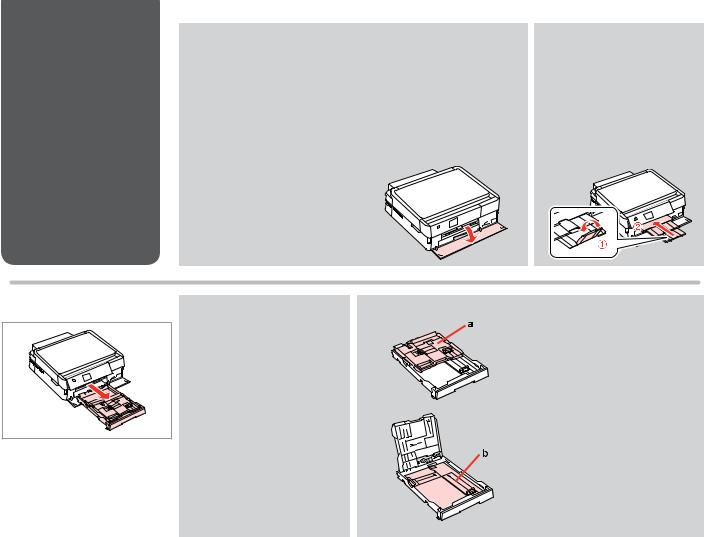
Loading Paper Загрузка бумаги
Завантаження
паперу
قرولا ليمتح ذغاک نداد رارق
A
Pull out. Вытяните.
Вийміть.
.بحسا
.دیشکب نوریب
Q
If the front cover is closed, manually open the cover. Если передняя крышка закрыта, откройте ее вручную. Якщо передня кришка закрита, відкрийте її вручну.
.ايودي ءاطغلا حتفاف ،يماملأا ءاطغلا قلاغإ تم اذإ
ً
.دینک زاب یتسد روط هب ار نآ ،تسا هتسب ولج شکور رگا
Q
Make sure paper is not loaded in the photo tray.
Убедитесь, что в лотке для фотографий отсутствует бумага.
Переконайтеся, що у фотолотку немає паперу.
جرد يف قرولا ليمتح مدع نم دكأت
.روصلا
ینیس نورد ذغاک هک دینک یسررب
.دشاب هتفرگن رارق سکع
Q
Close the output tray if it is ejected.
Закройте выходной лоток, если он выдвинут.
Закрийте вихідний лоток, якщо він відкрився.
.جراخلل عفدنا اذإ جارخلإا جرد قلاغإب مق نآ ،یجورخ ینیس ندوب نوریب تروص رد
a:Photo tray
b:Main tray
a:Лоток для фотографий
b:Основной лоток
a:Фотолоток
b:Основний лоток
روصلا جرد :a يسيئرلا جردلا :b سکع ینیس :a یلصا ینیس :b
20
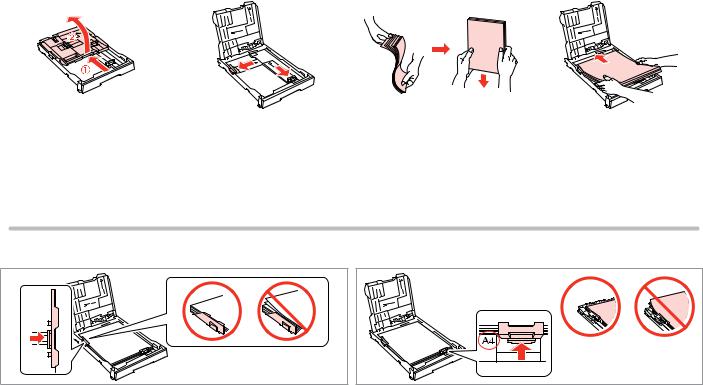
B |
C |
D |
E R & 18 |
|
||||
|
|
|
|
|
|
|
|
|
|
|
|
|
|
|
|
|
|
|
|
|
|
|
|
|
|
|
|
|
|
|
|
|
|
|
|
Slide and raise. |
Pinch and slide to the sides. |
Fan and align. |
Сдвиньте и поднимите. |
Сожмите и отодвиньте к краям. |
Встряхните и выровняйте. |
Посуньте і підніміть. |
Затисніть і посуньте до боків. |
Потрусіть і вирівняйте. |
.عفراو كرح |
.بناولجا ىلإ كرحو ةدشب طغضا |
.ةاذالمحاو ميظنتلاب مق |
.دینک دنلب و دینازغلب |
.دینازغلب فارطا هب و دیهد راشف |
.دینک زارت و دیهد اوه |
Load printable side DOWN.
Загрузите бумагу печатной стороной ВНИЗ.
Завантажте стороною для друку ВНИЗ.
.لفسلأ ةعابطلل لباقلا هجولا ليمحتب مق
.دیهد رارق هنوراو ار پاچ لباق تمسق
F |
Slide to the edges of paper. Сдвиньте к краям бумаги.
Посуньте до країв паперу.
.ةقرولا فاوح ىلإ كرح
.دینازغلب ذغاک یاه هبل تمس هب
G |
Slide to your paper size. Подгоните под размер бумаги.
Посуньте відповідно до паперу.
.هديرت يذلا قرولا مجح ىلإ لصتل كرح
.دوش بسانتم ذغاک هزادنا اب ات دینازغلب
21
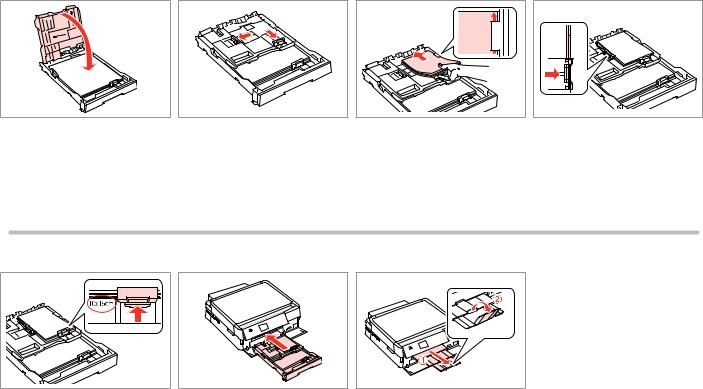
H |
I |
Close. |
Pinch and slide to the sides. |
Закройте. |
Сожмите и отодвиньте к краям. |
Закрийте. |
Затисніть і посуньте до боків. |
.ءاطغلا قلغأ |
.بناولجا ىلإ كرحو ةدشب طغضا |
.دیدنبب ار شوپرد |
.دینازغلب فارطا هب و دیهد راشف |
J R & 18 |
Load printable side DOWN.
Загрузите бумагу печатной стороной ВНИЗ.
Завантажте стороною для друку ВНИЗ.
.لفسلأ ةعابطلل لباقلا هجولا ليمحتب مق
.دیهد رارق هنوراو ار پاچ لباق تمسق
K |
Slide to the edges of the paper. Сдвиньте к краям бумаги.
Посуньте до країв паперу.
.ةقرولا فاوح كرح
.دینازغلب ذغاک یاه هبل تمس هب
L |
Slide to your paper size. Подгоните под размер бумаги.
Посуньте відповідно до паперу.
.هديرت يذلا قرولا مجح ىلإ لصتل كرح
.دوش بسانتم ذغاک هزادنا اب ات دینازغلب
22
M
Insert keeping the cassette flat.
Вставьте, держа лоток горизонтально.
Вставте, тримаючи касету рівно.
.اهئاوتسا ىلع ةظفالمحا عم ةبلعلا لاخدإب مق
.دیرادهگن فاص ار تساک
N |
Slide out and raise. Выдвиньте и поднимите.
Витягніть і підніміть.
.عفراو جراخلل كرح
.دینک دنلب و دینازغلب نوریب هب
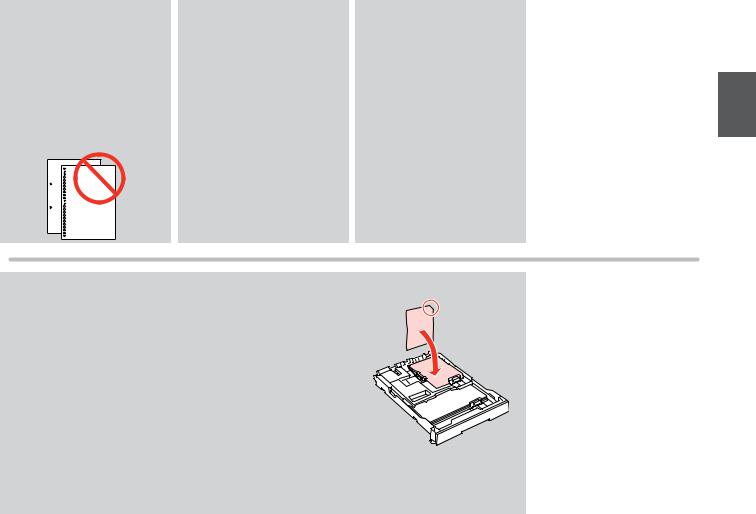
Q
Do not use paper with binder holes.
Не используйте бумагу с отверстиями брошюровщика.
Не використовуйте папір з отворами для скріплення.
ةصاخ تاحتف هب اقروً مدختست لا
.ديلجتلاب
.دینکن هدافتسا روسلاک ذغاک زا
Q
See the online User’s Guide when using Legal size paper.
При использовании бумаги размера Legal см.
интерактивное Руководство пользователя.
У разі використання паперу формату Legal див. інтерактивний Посібник користувача.
تنرتنلإا ربع رفوتلما مدختسلما ليلد عجار
.Legal قرولا مجح مادختسا دنع
هدافتسا یارب نیلانآ ربراک يامنهار هب
.دینک هعجارم Legal هزادنا ذغاک زا
Q
Do not pull out or insert the paper cassette while the printer is operating.
Не вытаскивайте и не вставляйте лоток с бумагой во время работы принтера.
Не витягайте та не встановлюйте касету для паперу під час роботи принтера.
ءانثأ اهلخدت وأ قرولا ةبلع بحست لا
.ةعباطلا لمع
تساک تسا راک لاح رد رگپاچ یتقو نوریب ای دینکن یراذگاج ار ذغاک
.دیشکن
Q
When loading a Photo Sticker sheet, place it face DOWN as shown on the right. Do not use the loading support sheet that came with the Photo Stickers.
При загрузке листа для наклеек кладите его лицевой стороной ВНИЗ (как показано справа). Не используйте подложку для загрузки, прилагаемую к бумаге Photo Stickers.
Завантажуючи аркуш фотонаклейок, розміщуйте його лицьовим боком ВНИЗ, як показано на малюнку справа. Не використовуйте аркушпідкладку для завантаження, що входить до комплекту постачання Фотонаклейки.
وه امك لفسلأ اههجو نوكي ثيحب اهعض ،روصلا ةعابطل قصلم ةقرو ليمتح دنع تاقصلم عم ةقفرم نوكت يتلا ليمحتلا معد ةقرو مدختست لا .راسيلا ىلع حضوم
.روصلا ةعابطل
هدش هداد ناشن ریوصت رد هک یا هنوگ هب ار نآ ،سکع بسچرب هحفص نداد رارق ماگنه بسچرب اب هارمه هک ذغاک نداد رارق نابیتشپ هحفص زا .دیهد رارق نییاپ هب ور تسا
.دینکن هدافتسا تسا هدش هئارا سکع یاه
23

Loading a CD/DVD Загрузка CD/DVD
Завантаження CD/ DVD
/طوغضم صرق ليمتح DVD صرق
CD/DVD نداد رارق
c
When ejecting/inserting the CD/DVD tray, make sure nothing is placed on the output tray.
При открытии/закрытии лотка CD/DVD убедитесь, что на выходном лотке нет посторонних предметов.
Під час виймання чи вставляння лотка CD/DVD у вихідному лотку не має бути жодних предметів.
ءيش دوجو مدع نم دكأت ،DVD صارقأ/ةطوغضلما صارقلأا جرد لاخدإ/جارخإ دنع
.جارخلإا جرد ىلع
ینیس یور زیچ چیه هک دینک یسررب ،CD/DVD ینیس ندرک دراو/ندروآ نوریب ماگنه
.دشاب هتفرگن رارق یجورخ
Q
You can also print on a Blu-ray Disc™.
Можно также печатать на диске Blu-ray Disc™.
Також можна друкувати на диску Blu-ray Disc™.
صرق ىلع ةعابطلا اضيأً كنكيم
.Blu-rayš
š کسید یور رب دیناوت یم نینچمه
.دینک پاچ زین
A |
Close the output tray. Закройте выходной лоток.
Закрийте вихідний лоток.
.جارخلإا جرد قلغأ
.دیدنبب ار یجورخ ینیس
B
Raise as far as it will go. Поднимите до упора.
Максимально підніміть.
.ةنكمم ةفاسم ىصقأ ىلإ هعفرا
.دینک دنلب ار نآ دراد ناکما هک ییاج ات
C |
c |
|
The CD/DVD tray cannot be |
|
ejected or extended any further. |
|
Лоток CD/DVD нельзя выдвинуть |
|
дальше, чем он выдвигается. |
|
Лоток CD/DVD не можна більше |
|
відкрити чи витягти. |
|
/ةطوغضلما صارقلأا جرد جارخإ نكيم لا |
|
.دعبأ ةفاسلم هديدتم وأ DVD صارقأ |
Eject the CD/DVD tray. |
ینم جراخ نیا زا شیب CD/DVD ینیس |
Выдвиньте лоток CD/DVD. |
.درک گرزب ار نآ ناوت ینم و دوش |
Відкрийте лоток для CD/DVD. |
|
.DVD صارقأ/ةطوغضلما صارقلأا جرد جارخإب مق |
|
.دیروایب نوریب ار CD/DVD ینیس |
|
24
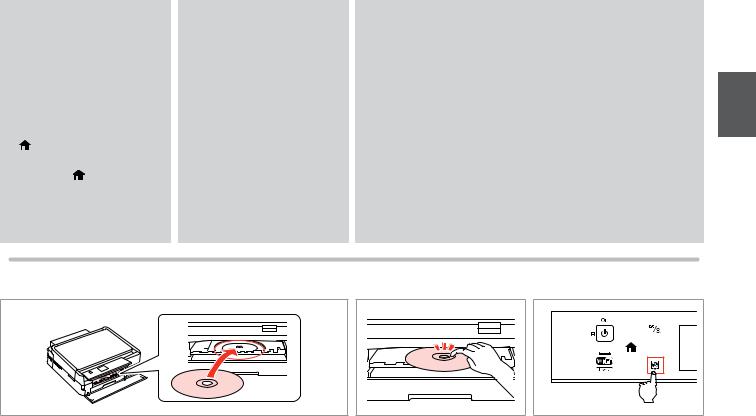
Q
If L is not enabled, press  to display the Home menu.
to display the Home menu.
Если кнопка L недоступна, нажмите  для отображения меню Главн.
для отображения меню Главн.
Якщо кнопка L недоступна, натисніть  для відображення меню Голов. меню.
для відображення меню Голов. меню.
ىلع طغضاف ،L ينكتم متي مل اذإ
.Home ةمئاقلا ضرعل
شیانم تهج ار ،تسین لاعف L رگا
.دیهد راشف Home یونم
Q
To print on 8 cm CDs, see the online User’s Guide.
Инструкции по печати на компакт-дисках диаметром 8 см см. в интерактивном Руководство пользователя.
Для друку на CD діаметром
8 см див. онлайновий Посібник користувача.
مجحب ةطوغضم صارقأ ىلع ةعابطلل رفوتلما مدختسلما ليلد ىلإ عجرا ،مس 8
.تنرتنلإا ربع
،یرتم یتناس 8 یاهCD یور پاچ یارب
.دینک هعجارم نیلانآ ربراک يامنهار هب
Q
The CD/DVD tray closes automatically after a certain period of time. Press L to eject again.
Лоток CD/DVD закрывается автоматически после определенного периода времени. Нажмите L, чтобы выдвинуть его снова.
Лоток для CD/DVD закривається автоматично через певний проміжок часу. Натисніть L, щоб відкрити ще раз.
.ةنيعم ةينمز ةرتف دعب ايئاقلت DVD صارقأ/ةطوغضلما صارقلأا جرد قلاغإ متي |
|
ً |
.ىرخأ ةرم هجارخلإ L ىلع طغضا ،ذئدنعو |
|
|
نوریب یارب .دوش یم هتسب راکدوخ روطب صاخ نامز تدم کی زا سپ CD/DVD ینیس
.دیهد راشف ار L ،نآ ددجم ندروآ
D
Place. Do not pull the CD/DVD tray. Поместите. Не тяните за лоток CD/DVD. Покладіть. Не витягайте лоток для CD/DVD.
صارقلأا جرد بحست لاو .صرقلا عض
.DVD صارقأ/ةطوغضلما
.دیشکن ار CD/DVD ینیس .دیهد رارق
E |
Press gently. Несильно нажмите.
М’яко натисніть.
.قفرب طغضا
.دیهد راشف یمارآ هب
F |
Close the CD/DVD tray. Закройте лоток CD/DVD. Закрийте лоток для CD/DVD.
صارقأ/ةطوغضلما صارقلأا جرد قلغأ
.DVD
.دیدنبب ار CD/DVD ینیس
25
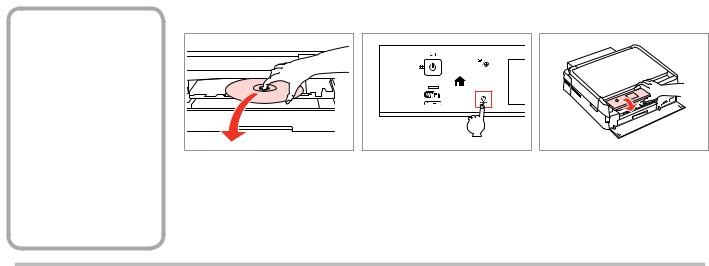
Removing a CD/DVD Извлечение CD/DVD
Виймання CD/DVD
/طوغضم صرق ةلازإ DVD صرق
CD/DVD ندروآ نوریب
A |
Remove horizontally. Вытащите горизонтально.
Витягніть горизонтально.
.يقفأ عضو يف هتلازإب مق
.دیروایب نوریب یقفا تروصب
B |
C |
Close the CD/DVD tray. |
Lower. |
Закройте лоток CD/DVD. |
Опустите. |
Закрийте лоток для CD/DVD. |
Опустіть. |
.DVD صارقأ/ةطوغضلما صارقلأا جرد قلغأ |
.هضفخا |
.دیدنبب ار CD/DVD ینیس |
.دیروایب رت نییاپ |
26

Inserting a Memory |
A |
B |
c |
|
Card |
|
|
Do not try to force the card all the |
|
|
|
|
||
Вставка карты |
|
|
way into the slot. It should not be |
|
|
|
fully inserted. |
|
|
памяти |
|
|
|
|
|
|
Не пытайтесь надавливать на |
||
|
|
|
||
Встановлення |
|
|
карту, вводя ее в гнездо. Она |
|
|
|
не должна быть полностью |
||
картки пам’яті |
|
|
вставлена. |
|
ةركاذ ةقاطب لاخدإ |
|
|
Не намагайтеся повністю |
|
|
|
вставити картку в рознім. Вона |
||
هظفاح تراک ندرک دراو |
Insert one card at a time. |
Check the light stays on. |
має бути вставлена частково. |
|
Вставляйте по одной карте за один |
Проверьте индикатор. |
يف لماكلاب ةقاطبلا لاخدإ لواتح لا |
||
|
раз. |
Перевірте, чи світиться індикатор. |
.لماكلاب اهلاخدإ يغبني لاف .ةونع ةحتفلا |
|
|
|
|
ً |
|
|
Встановлюйте одну картку одночасно. |
.ءاضم حابصلما نم دكأت |
لخاد هب راشف اب ار تراک دینکن یعس |
|
|
.ةرم لك يف ةدحاو ةقاطب لخدأ |
لخاد هب لاماک ارنآ دیابن .دیربب ورف رایش |
||
|
.دشاب نشور غارچ هک دینک یسررب |
ً |
.دیهد راشف |
|
|
.دینک دراو تراک کی راب ره |
|
|
|
|
|
|
|
|
Removing a memory |
A |
B |
|
card |
|
|
|
Извлечение карты |
|
|
|
памяти |
|
|
|
Видалення картки |
|
|
|
пам’яті |
|
|
|
ةركاذ ةقاطب ةلازإ |
Check the light stays on. |
Remove. |
|
هظفاح تراک ندرک جراخ |
|||
Проверьте индикатор. |
Извлеките. |
||
|
Перевірте, чи світиться індикатор. |
Витягніть. |
|
|
.ءاضم حابصلما نم دكأت |
.روشلمحا قرولا لزأ |
|
|
.دشاب نشور غارچ هک دینک یسررب |
.دینک جراخ |
Q
|
|
On |
Flashing |
|
|
Горит |
Мигает |
|
|
Горить |
Блимає |
|
|
ءاضم |
ضموي |
نشور |
نز کمشچ |
27
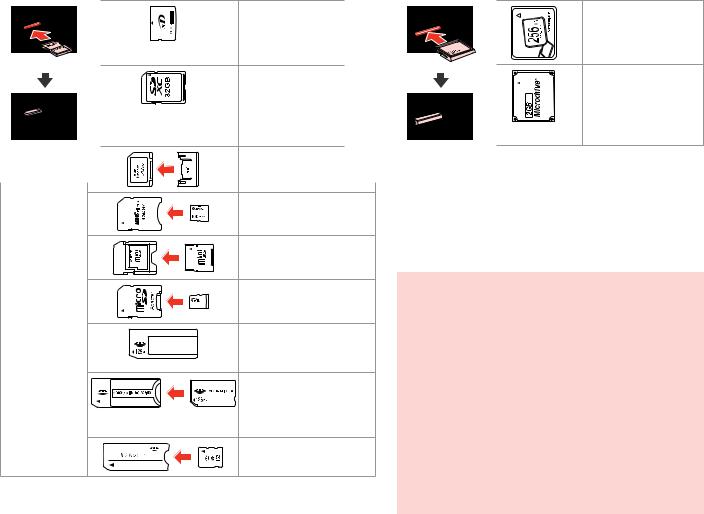
xD-Picture Card |
CompactFlash |
|
xD-Picture Card Type M |
|
|
xD-Picture Card Type M+ |
|
|
xD-Picture Card Type H |
|
|
SD |
Microdrive |
|
SDHC |
|
|
SDXC |
|
|
MultiMediaCard |
|
|
MMCplus |
|
|
MMCmobile * |
|
|
|
*Adapter required |
|
MMCmicro * |
*Требуется адаптер |
|
*Потрібен адаптер |
||
|
||
|
ئياهم ىلإ جاتتح* |
|
miniSD * |
تسا زاین روتپادآ هب* |
|
miniSDHC * |
|
|
microSD * |
c |
|
microSDHC * |
If the memory card needs an adapter then attach it before |
|
|
inserting the card into the slot, otherwise the card may get stuck. |
|
Memory Stick |
Если для карты памяти требуется адаптер, установите его |
|
Memory Stick PRO |
перед вставкой карты в гнездо, иначе карта может застрять. |
|
MagicGate Memory Stick |
Якщо для картки пам’яті потрібен адаптер, вкладіть у нього |
|
Memory Stick Duo * |
картку, перш ніж вставити її в рознім. У разі недотримання цієї |
|
умови картка може застрягнути. |
||
Memory Stick PRO Duo * |
||
لاخدإ لبق ئياهلما بيكرتب مق ،ئياهم ىلإ ةركاذلا ةقاطب جايتحا ةلاح يف |
||
Memory Stick PRO-HG Duo * |
||
.ةقاطبلا قصتلت دقف لاإو ،ةحتفلا يف ةقاطبلا |
||
MagicGate Memory Stick Duo * |
||
لصو ار نآ رایش رد تراک ندرک دراو زا لبق ،دراد لیدبت هب زاین هظفاح تراک رگا |
||
|
||
Memory Stick Micro * |
.دنک ریگ رایش رد تسا نکمم تروص نیا ریغ رد دینک |
28
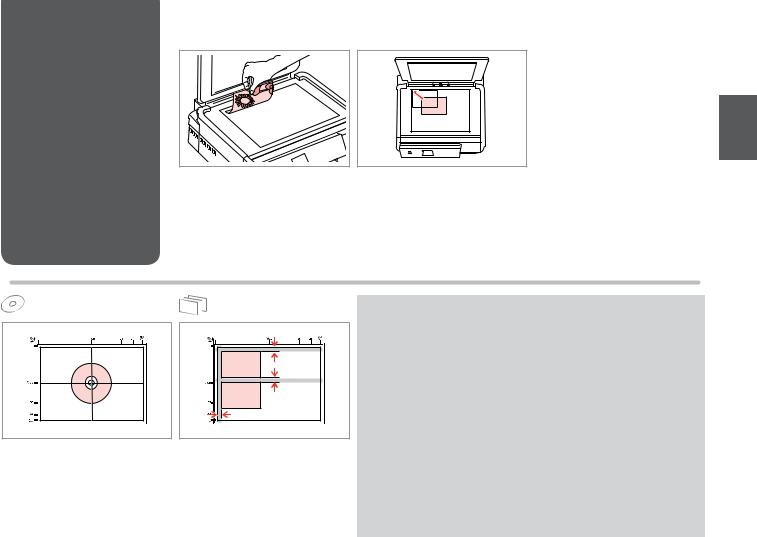
Placing Originals
Расположение
оригиналов
Розміщення
оригіналів
تادنتسلما عضو ةيلصلأا
یلصا کرادم نداد رارق
A |
Place face-down horizontally.
Положите горизонтально лицевой стороной вниз.
Розмістіть лицьовим боком вниз, горизонтально.
لفسلأ ههجو نوكي ثيحب دنتسلما عض
.يقفأ لكشب
.دیهد رارق نییاپ هب ور و یقفا تروصب ار ذغاک
B
Slide to the corner. Расположите в углу.
Посуньте в куток.
.نكرلا هاتجاب دنتسلما كرح
.دینازغلب هشوگ هب
Place in the center. Поместите в центре.
Розмістіть у центрі.
.فصتنلما يف هعض
.دیهد رارق طسو رد
Place photos 5 mm apart.
Располагайте фото в 5 мм друг от друга. Розміщуйте фото на відстані 5 мм.
ةفاسم ىلع ةيفارغوتوفلا روصلا عض
.ضعبلا اهضعب نم ملم 5
.دیراذگب هلصاف رتم یلیم 5 اه سكع نیب
Q
You can copy one photo or multiple photos of different sizes at the same time, as long as they are larger than 30 × 40 mm.
Вы можете одновременно копировать одну или несколько фотографий разных размеров, если размер этих фотографий больше 30 × 40 мм.
Можна копіювати одну чи кілька фотографій різного формату одночасно, якщо їхній розмір більше ніж 30 × 40 мм.
نأ الماط ،تقولا سفن يف ةفلتخم ماجحأب روص ةدع وأ ةدحاو ةروص خسن كنكيم
.ملم 40 × 30 نع ديزي اهمجح
نیدنچ ای كی دیناوت یم ،دشاب رتم یلیم 40 × 30 زا رتشیب سكع هزادنا هك یتروص رد
.دینك یپک نامزمه ار توافتم یاه هزادنارد سكع
29
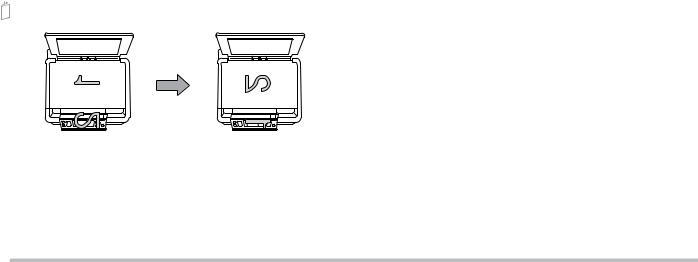
|
|
|
|
|
|
|
|
|
|
|
|
|
|
|
|
|
|
|
|
|
|
|
|
|
|
|
|
|
|
|
|
|
|
|
|
|
|
|
|
|
|
|
|
|
|
|
|
|
|
|
|
|
|
|
|
|
|
|
|
|
|
|
|
|
|
|
|
|
|
|
|
|
|
|
|
|
|
|
|
|
|
|
|
|
|
|
|
|
|
|
|
|
|
|
|
|
|
Place the first page. |
Place the second page. |
||||||||||||
Поместите первую страницу. |
Поместите вторую страницу. |
||||||||||||
Розмістіть перший аркуш. |
Розмістіть другий аркуш. |
||||||||||||
|
|
.ىلولأا ةحفصلا عض |
|
|
.ةيناثلا ةحفصلا عض |
||||||||
|
|
.دیهد رارق ار لوا هحفص |
|
|
.دیهد رارق ار مود هحفص |
||||||||
You can print two pages of a book on a single side of one sheet. Select Book/2-up or Book/2-Sided as the layout and place the book as shown on the left.
Можно напечатать две страницы книги на одной стороне листа. Выберите настройку Книга/разворот или Книга/двухстор. в качестве макета и поместите книгу, как показано слева.
Можна друкувати дві сторінки книги на одному боці аркуша. Виберіть параметр макета Книга/2 на ст. або Книга/2-бічна і розмістіть книжку, як
показано зліва.
Book/2-up ددح .ةدحاو ةقرو نم دحاو هجو ىلع باتك يأ نم ينتحفص ةعابط كنكيم
.ينميلا ىلع حضوم وه امك باتكلا عض مث ،طيطختلل اقفوً Book/2-Sided وأ ای Book/2-up .دینک پاچ هحفص کی زا تمس کی یور دیناوت یم ار ذغاک هحفص ود هداد شیانم هک یا هنوگب ار باتک و هدرک باختنا ییارآ هحفص ناونعب ار Book/2-Sided
.دیهد رارق پچ تمس رد تسا هدش
30
